
keynoteで解説動画を作る。
youtube戦国時代により、多くの方があらゆるアイディアをyoutubeに投稿しています。
しかし、「アイディアはあるけど、どうやって作ったらいいかわからない」という方もいらっしゃるかと思います。
今回は各動画のテーマを設定してそれをkeynoteで実際に作成していく過程を公開していきます。
今回のテーマは「ニュース解説動画」をkeynoteで作ってみます。
ピックアップしたニュースはこちら。
そしてkeynoteで出来上がった簡単な動画は以下です。
では早速作成過程をみていきましょう。
動画の作成過程
1.ニュースを分解する
今回のニュースも細切りにして、それぞれのスライドに振り分けていきます。
例えば今回のツイッターのニュースですと、
-著名人のTwitterが乗っ取られる
-仮想通貨のビットコインを送金を促す詐欺メッセージが送信される
-そのほかの著名人にも被害が拡大
-投稿の内容は30分以内に1000ドル振り込めば、倍に返すという内容
-仮想通貨取引所ジェミニ(Gemini)の共同創業者、キャメロン・ウィンクルボス(Cameron Winklevos)氏は自身の公式ツイッターアカウントへの投稿で、「これは詐欺。参加しないように!」と警告
-ツイッター上でのコメントや投稿からは、既に詐欺犯のデジタル口座に複数の入金がなされた可能性が示されている。
-ツイッターは、アカウントの乗っ取りなどの「セキュリティーインシデント」の解決に向けて取り組んでいると認めている
というように分解できます。
このようにニュースをいくつかに分解していくと、今後スライドに落とし込む作業がスムーズになります。
2.登場人物や事実を整理する
細分化した項目ごとにはそれぞれ登場人物が存在します。次のスライドに落とし込むという作業の前に、ここで登場人物の整理をしましょう。
例えば、「著名人のTwitterアカウントが乗っ取られる」という事実の中にも、登場人物は複数人登場しますね。
-ツイッターを乗っ取られた著名人(ここではアップル(Apple)やイーロン・マスク(Elon Musk)氏、ジェフ・ベゾス(Jeff Bezos)氏)
-ツイッターを乗っ取った犯人
このように登場する人物やものを整理しておくと、スライドに落とし込む際に何をグラフィック化すべきか、伝わりやすくなります。
3.登場人物や物をグラフィック化し、スライドに落とし込む。
先ほど整理した登場人物や物をグラフィック化し、スライドに落とし込んでいきます。
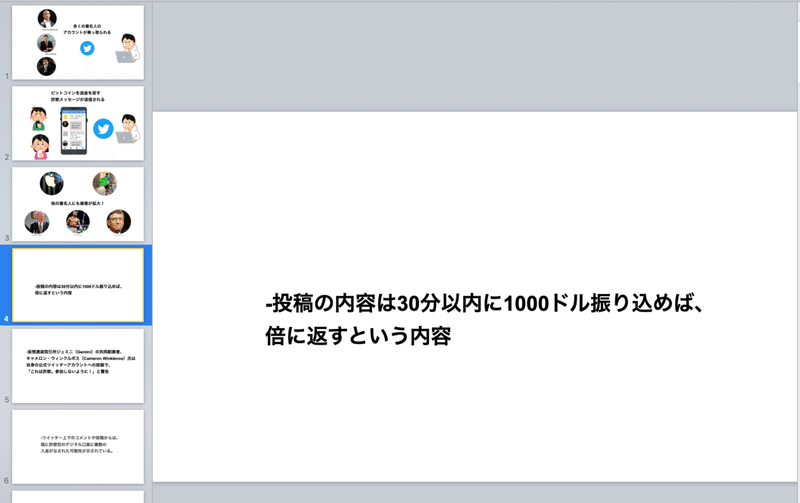
4.最小限の文字で物事を説明する。
スライドが完成したら、次にそのスライドの中の事象について簡単な文字で説明していきます。「登場人物に何が起こったのか」だったり、物事の関係性についてスライド中で説明していきましょう。
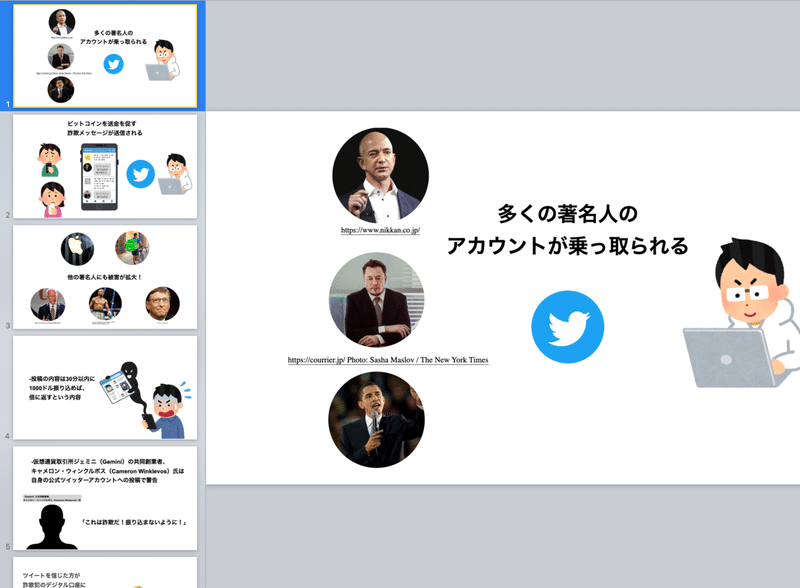
5.デザインを追加し、色味などを追加する。
白いバックグラウンドと写真だけでは少し味気ないので、ここから色味などを付け加えていきたいと思います。
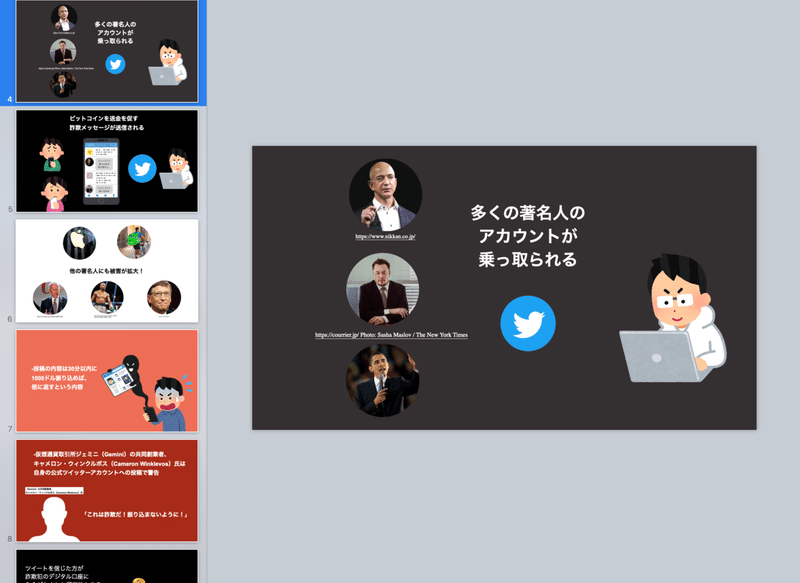
6.アニメーションをつける
ここまでくるとあとはアニメーションをつけるのみです。keynoteにはすでに魅力的なアニメーションがあるため、簡単にプロが作ったような動きを表現することができます。
アニメーションについて特にマジックムーブなどを使っています。
7.時間を調整する
動画を仕上げる前に、アニメーションの時間を調整します。
主に調整するポイントとしては、
・アニメーションの継続時間
・アニメーションの開始のタイミング
・どれくらい遅れてアニメーションが開始するか
・アニメーションを実行するタイミングなど
が重要になります。これらを微調整することで自然な流れの動画を表現することができます。
海外のクリエイターなどをみていると、keynoteで繊細なアニメーションを作成している方もちらほらいるようで、その辺りも今後共有していきたいと思います。
この記事が気に入ったらサポートをしてみませんか?
